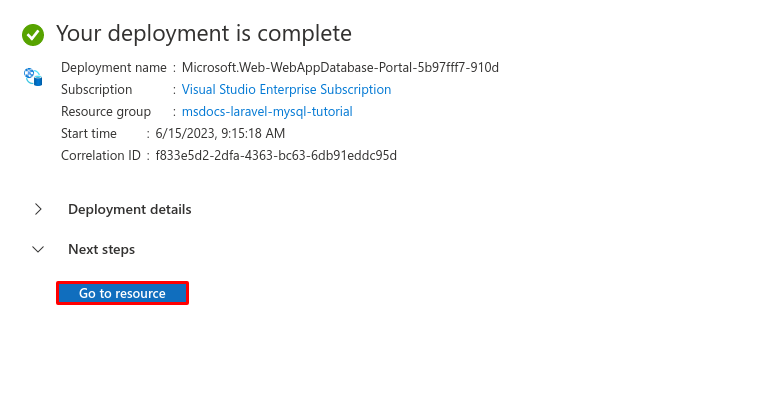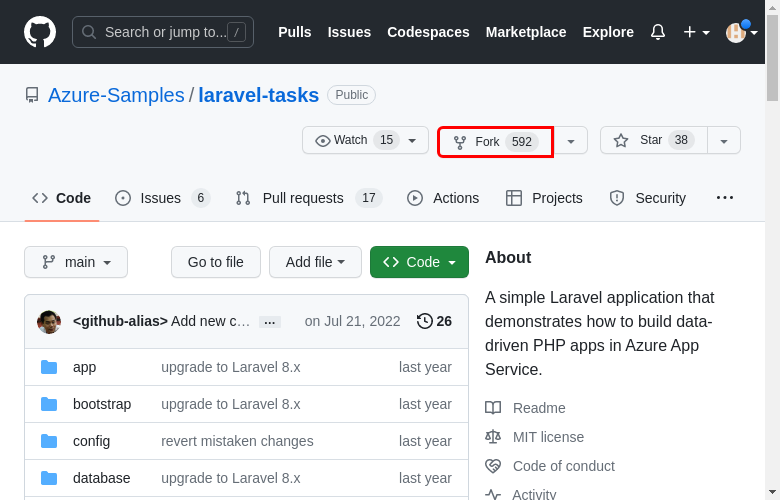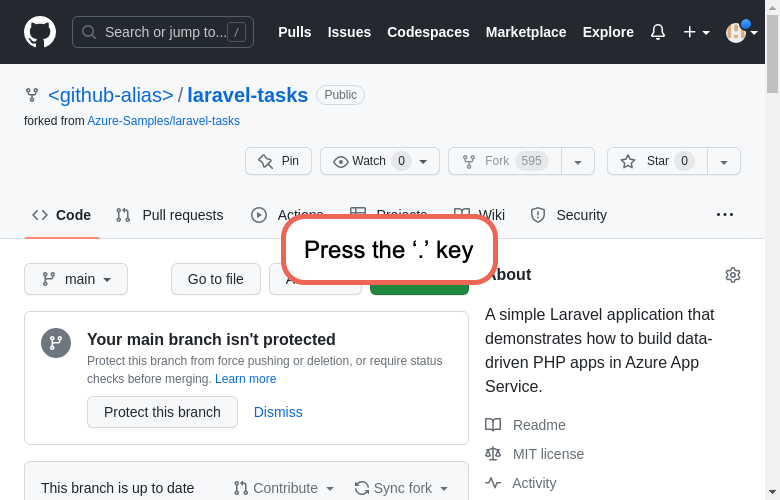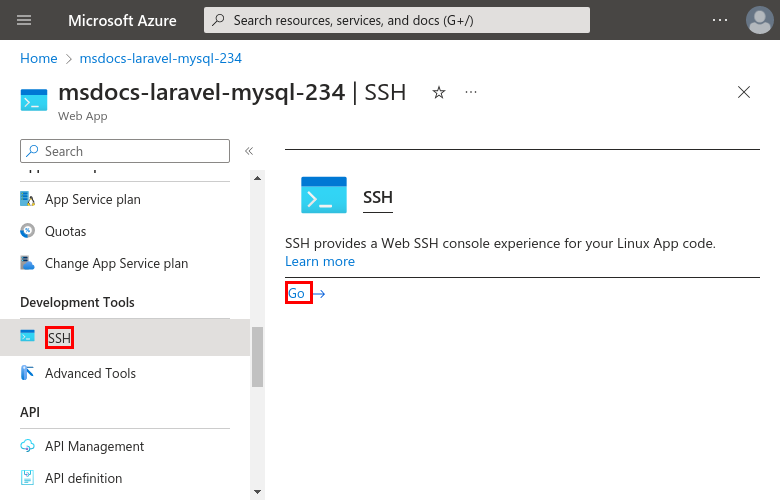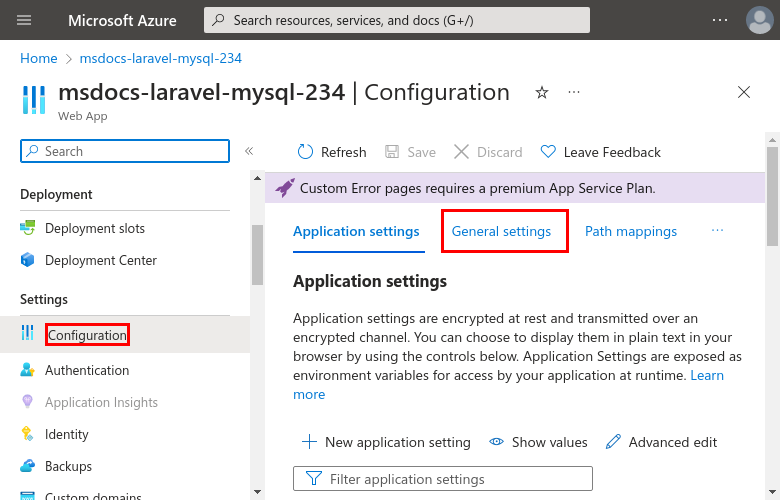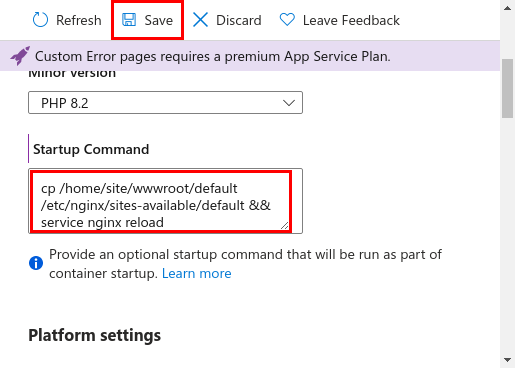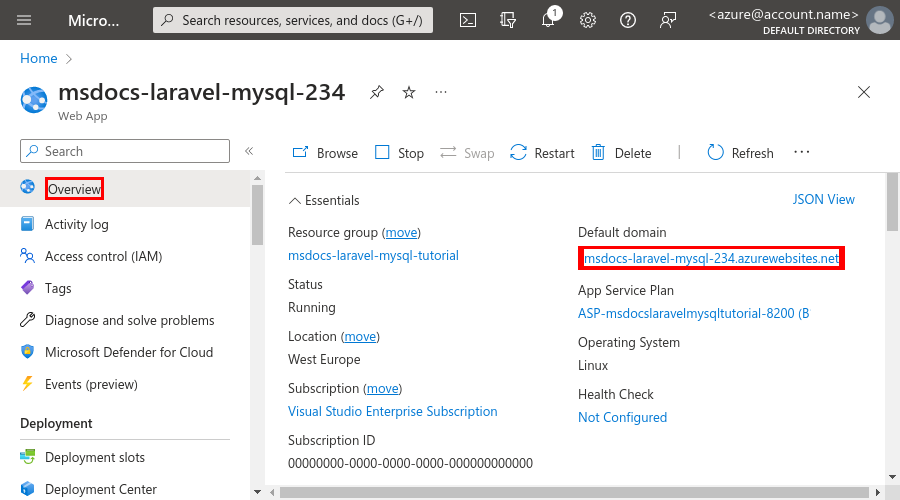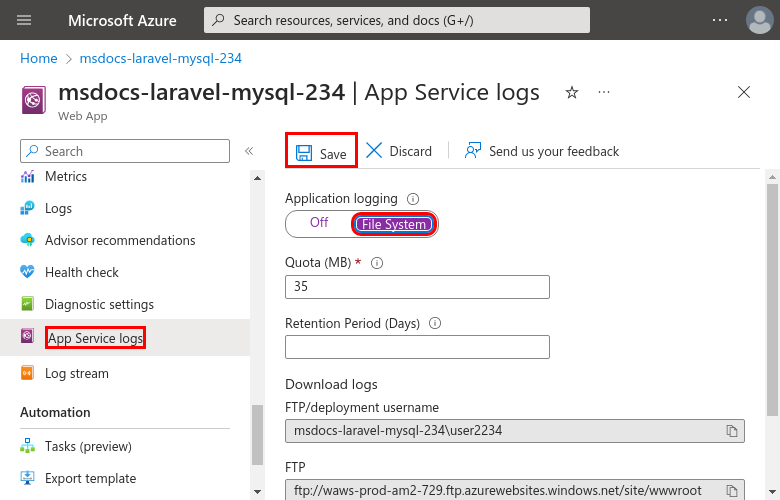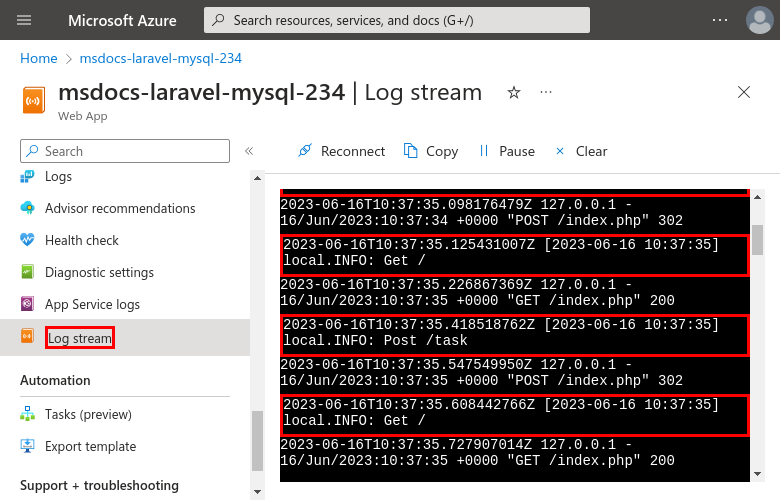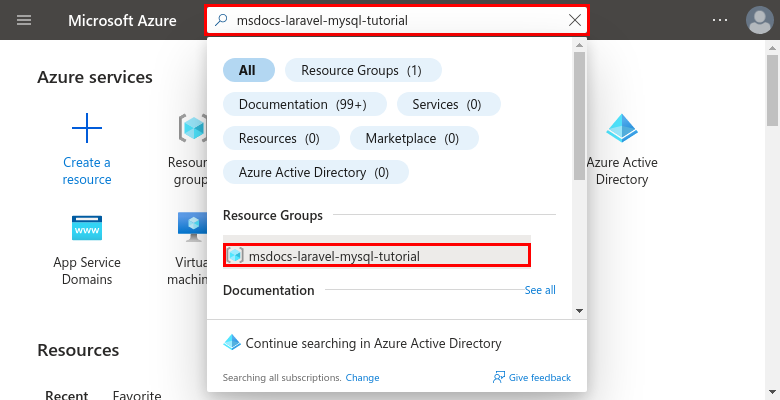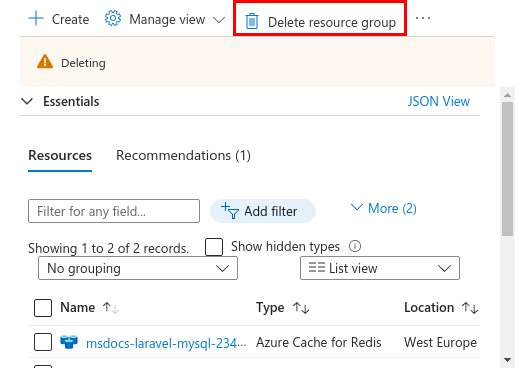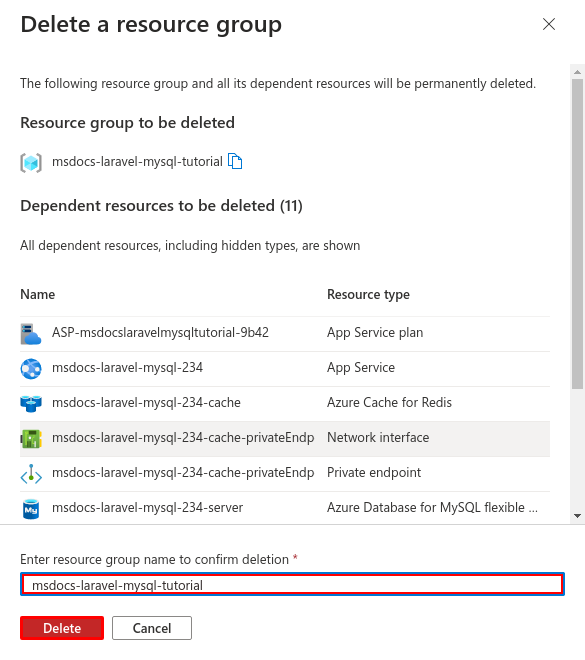Nota
O acesso a esta página requer autorização. Pode tentar iniciar sessão ou alterar os diretórios.
O acesso a esta página requer autorização. Pode tentar alterar os diretórios.
Este tutorial mostra como criar uma aplicação PHP segura no Azure App Service liga-se a uma base de dados MySQL usando o Azure Database for MySQL Flexible Server. Também implementas uma cache Azure para o Redis para ativar o código de cache na tua aplicação. O Serviço de Aplicativo do Azure é um serviço de hospedagem na Web altamente escalável, auto-corrigido que pode implantar facilmente aplicativos no Windows ou Linux. Quando terminares, tens uma aplicação Laravel a correr no Azure App Service no Linux.
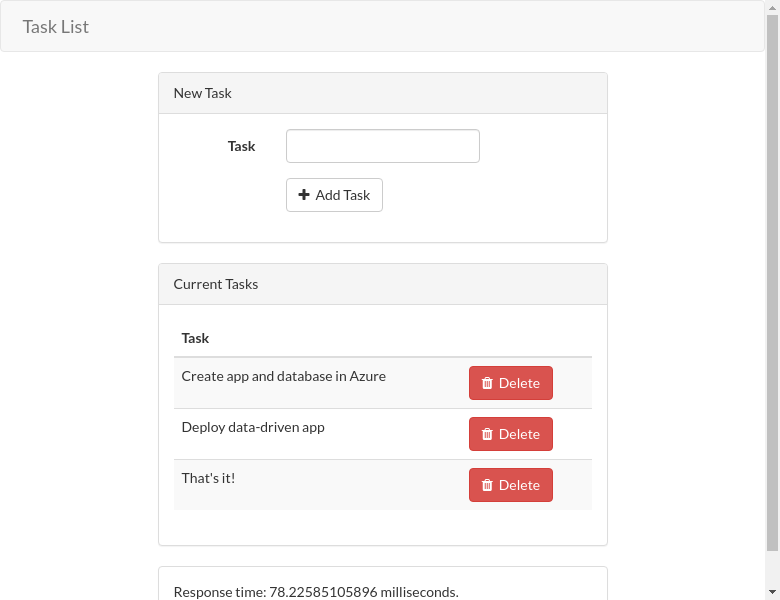
Pré-requisitos
- Uma conta do Azure com uma assinatura ativa. Se não tiver uma conta do Azure, pode criar uma gratuitamente.
- Uma conta do GitHub. Você também pode obter um gratuitamente.
- Conhecimento de PHP com desenvolvimento Laravel.
- (Opcional) Para experimentar o GitHub Copilot, uma conta do GitHub Copilot. Está disponível uma versão experimental gratuita de 30 dias.
Executar o exemplo
Configura uma aplicação baseada em dados como ponto de partida. O repositório de exemplos inclui uma configuração de contentor de desenvolvimento . O contêiner de desenvolvimento tem tudo o que você precisa para desenvolver um aplicativo, incluindo o banco de dados, o cache e todas as variáveis de ambiente necessárias para o aplicativo de exemplo. O contêiner de desenvolvimento pode ser executado em um espaço de código GitHub, o que significa que você pode executar o exemplo em qualquer computador com um navegador da Web.
Passo 1: Em uma nova janela do navegador:
- Iniciar sessão na sua conta do GitHub.
- Navegue para https://github.com/Azure-Samples/laravel-tasks/fork.
- Selecione Criar ramificação.
Passo 2: Na bifurcação do GitHub:
- Selecione Code>Criar espaço de código em principal.
O codespace leva alguns minutos para ser configurado. Além disso, o ficheiro .env fornecido já contém uma variável fictícia
APP_KEYque o Laravel precisa de executar localmente.
Passo 3: No terminal do codespace:
- Executar
composer install. - Execute migrações de banco de dados com
php artisan migrate. - Execute a aplicação com
php artisan serve. - Quando vir a notificação
Your application running on port 80 is available., selecione Abrir no navegador. Deves ver a aplicação de exemplo num novo separador do navegador. Para parar a aplicação, escreva Ctrl + C.
Tem problemas? Verifique a seção Solução de problemas.
Criar Serviço de Aplicações, base de dados e cache
Nesta etapa, você cria os recursos do Azure. As etapas usadas neste tutorial criam um conjunto de recursos seguros por padrão que incluem o Serviço de Aplicativo, o Banco de Dados do Azure para MySQL e o Cache do Azure para Redis. Para o processo de criação, você especifica:
- O Nome do aplicativo Web. Ele é usado como parte do nome DNS do seu aplicativo.
- A região para executar o aplicativo no mundo físico. Também faz parte do nome DNS da tua aplicação.
- A pilha de tempo de execução para o aplicativo. É onde você seleciona a versão do PHP para usar em seu aplicativo.
- O plano de hospedagem para o aplicativo. É a camada de preço que inclui o conjunto de recursos e a capacidade de dimensionamento para seu aplicativo.
- O Grupo de Recursos para o aplicativo. Um grupo de recursos permite-te agrupar todos os recursos do Azure necessários para a aplicação num contentor lógico.
Inicie sessão no portal Azure. Siga estes passos para criar os seus recursos do Azure App Service.
Etapa 1: No portal do Azure:
- Na barra de pesquisa superior, digite serviço de aplicativo.
- Selecione o item rotulado Serviço de Aplicativo sob o título Serviços.
- Selecione Criar>Aplicação Web. Também pode navegar diretamente para Criar Aplicação Web .
Etapa 2: Na página Criar aplicativo Web, preencha o formulário da seguinte maneira.
- Nome: msdocs-laravel-mysql. O portal Azure cria um grupo de recursos chamado msdocs-laravel-mysql_group.
- Pilha de tempo de execução: PHP 8.4.
- Sistema operacional: Linux.
- Região: qualquer região do Azure perto de você.
- Plano Linux: Criar um novo e usar o nome msdocs-laravel-mysql.
- Plano de preços: Básico. Quando estiver pronto, você poderá escalar para um nível de preço diferente.
Passo 3:
- Selecione Seguinte para avançar até ao separador Base de Dados .
- Selecione Criar um banco de dados.
- Em Engine, selecione MySQL - Flexible Server.
- Selecione Criar um Cache do Azure para Redis.
- Em Nome (em Cache), insira um nome para o cache.
- Em SKU, selecione Básico.
Passo 4:
- Selecione Seguinte para ir para o separador Implantação.
- Habilite a implantação contínua.
- Em Organização, selecione seu alias do GitHub.
- Em Repositório, selecione laravel-tasks.
- Em Ramo, selecione principal.
- Certifique-se de que a autenticação básica está desativada.
- Selecione Revisar + criar.
- Após a conclusão da validação, selecione Criar.
5º Passo: A implantação leva alguns minutos para ser concluída. Para ver a aplicação web, selecione Ir para o recurso. A implementação cria os seguintes recursos:
- Grupo de recursos: o contêiner para todos os recursos criados.
- Plano do Serviço de Aplicativo: define os recursos de computação para o Serviço de Aplicativo. Um plano Linux na camada Basic é criado.
- Serviço de Aplicativo: representa seu aplicativo e é executado no plano do Serviço de Aplicativo.
- Rede virtual: integrada com a aplicação do serviço App Service e isola o tráfego de rede back-end.
- Pontos de extremidade privados: pontos de extremidade de acesso para o servidor de banco de dados e o cache Redis na rede virtual.
- Interfaces de rede: Representa endereços IP privados, um para cada um dos pontos de extremidade privados.
- Banco de Dados do Azure para Servidor Flexível MySQL: Acessível apenas por trás de seu ponto de extremidade privado. Um banco de dados e um usuário são criados para você no servidor.
- Azure Cache para Redis: acessível apenas a partir de seu ponto de extremidade privado.
- Zonas DNS privadas: habilite a resolução DNS do servidor de banco de dados e do cache Redis na rede virtual.
Segredos de ligação segura
A implementação já gerou as variáveis de conectividade para si como definições da aplicação. A melhor prática de segurança é manter os segredos fora do App Service completamente. Mude os seus segredos para um cofre de chaves e altere as definições da aplicação para referências ao Cofre de Chaves com a ajuda dos Conectores de Serviço.
Passo 1: Recuperar a cadeia de ligação existente.
- No menu esquerdo da página do App Service, selecione Definições>Variáveis de Ambiente.
- Selecione Cadeias de conexão.
- Selecione AZURE_MYSQL_CONNECTIONSTRING.
- Na configuração Adicionar/Editar aplicativo, no campo Valor , copie o nome de usuário e a senha para uso posterior. A cadeia de conexão permite que você se conecte ao banco de dados MySQL protegido por endpoints privados. Os segredos são guardados diretamente na app do App Service, o que não é das melhores. Vais mudar esta configuração.
Passo 2: Crie um cofre de chaves para a gestão segura de segredos.
- Na barra de pesquisa superior, digite "cofre de chaves", em seguida, selecione Marketplace>Cofre de Chaves.
- No Grupo de Recursos, selecione msdocs-laravel-mysql_group.
- No nome do cofre da chave, insira um nome que consiste apenas em letras e números.
- Na Região, selecione a mesma localização do grupo de recursos.
Passo 3: Assegure o cofre de chaves com um Endpoint Privado.
- Selecione a aba Rede.
- Desmarque Ativar acesso público.
- Selecione Criar um ponto de extremidade privado.
- No Grupo de Recursos, selecione msdocs-laravel-mysql_group.
- No diálogo, em Local, selecione o mesmo local da sua aplicação App Service.
- Na secção Name, introduza msdocs-laravel-mysqlVaultEndpoint.
- Em Rede Virtual, selecione a rede virtual no grupo msdocs-laravel-mysql_group .
- Em Sub-rede, selecione a sub-rede compatível disponível.
- Selecione OK.
- Selecione Rever + criar e, em seguida, selecione Criar. Aguarde a conclusão da implantação do cofre de chaves. Deves ver que a tua missão está concluída.
Passo 4: Crie o conector MySQL.
- Na barra de pesquisa superior, introduza msdocs-laravel-mysql e depois selecione o recurso do Serviço de Aplicações chamado msdocs-laravel-mysql.
- Na página Serviço de Aplicações, no menu à esquerda, selecione Definições>Conector de Serviço.
- Selecione Criar.
- Para Tipo de serviço, selecione DB para servidor flexível MySQL.
- Para servidor flexível MySQL, selecione o seu servidor, por exemplo, msdocs-laravel-mysql-server.
- Para a base de dados MySQL, selecione a sua base de dados, por exemplo, msdocs-laravel-mysql-database.
Passo 5: Configure a autenticação para o conector MySQL.
- Selecione o separador Autenticação.
- Selecione Cadeia de conexão.
- Em Senha, cole a senha copiada anteriormente.
- Selecione Armazenar segredo no Cofre da chave.
- Em Conexão do Cofre de Chaves, selecione Criar novo. Uma caixa de diálogo Criar conexão é aberta na parte superior da caixa de diálogo de edição.
Passo 6: Estabelecer a ligação ao Cofre da Chave.
- Na caixa de diálogo Criar conexão para a conexão do Cofre da Chave, no Cofre da Chave, selecione o cofre da chave criado anteriormente.
- Selecione Revisar + Criar.
- Quando a validação for concluída, selecione Criar.
Passo 7: Finalize as definições do conector MySQL.
- Você está de volta na caixa de diálogo do conector MySQL. Na guia Autenticação, aguarde até que o conector do cofre de chaves seja criado. Quando termina, a Key Vault Connection seleciona-a automaticamente.
- Selecione Revisar + Criar.
- Selecione Criar. Aguarde até que a notificação Atualização bem-sucedida seja exibida.
Passo 8: Configure o conector Redis para usar os segredos do Key Vault.
- Na página Conectores de Serviço, marque a caixa de seleção ao lado do conector para Cache Redis e selecione Editar.
- Selecione o separador Autenticação.
- Selecione Armazenar segredo no Cofre da chave.
- Em Conexão do Cofre de Chaves, selecione o cofre de chaves que criou.
- Selecione Next: Networking.
- Selecione Configurar regras de firewall para habilitar o acesso ao serviço de destino. O assistente de criação de aplicativos já assegurou o banco de dados SQL com um ponto de extremidade privado.
- Selecione Guardar. Aguarde até que a notificação Atualização bem-sucedida seja exibida.
Passo 9: Verifica a integração com o Key Vault.
- No menu esquerdo, selecione Definições>Variáveis de Ambiente novamente.
- Ao lado de AZURE_MYSQL_PASSWORD, selecione Mostrar valor. O valor deve ser
@Microsoft.KeyVault(...), o que indica ser uma referência ao cofre de chaves porque o segredo agora é gerido no cofre de chaves. - Para verificar a cadeia de conexão Redis, selecione Mostrar valor ao lado de AZURE_REDIS_CONNECTIONSTRING.
Para resumir, o processo para proteger seus segredos de conexão envolveu:
- Recuperando os segredos de conexão das variáveis de ambiente da aplicação do App Service.
- Criação de um cofre de chaves.
- Criação de uma conexão com o Cofre de Chaves usando a identidade gerenciada atribuída pelo sistema.
- Atualizar os conectores de serviço para armazenar os segredos no cofre de chaves.
Tem problemas? Verifique a seção Solução de problemas.
Configurar variáveis de Laravel
1º Passo: Criar CACHE_DRIVER como uma configuração de aplicativo.
- Na sua aplicação web, selecione Definições>Variáveis de Ambiente.
- Na guia Configurações do aplicativo , selecione Adicionar.
- Para o Nome, introduza CACHE_DRIVER.
- Para Valor, introduza redis.
- Selecione Aplicar, Aplicar novamente e Confirmar.
Passo 2: Seguindo os mesmos passos do Passo 1, crie as seguintes definições da aplicação. Depois de terminar, selecione Aplicar para atualizar as definições da sua aplicação.
- MYSQL_ATTR_SSL_CA: Use /home/site/wwwroot/ssl/DigiCertGlobalRootCA.crt.pem como o valor. Esta configuração do aplicativo aponta para o caminho do certificado TLS / SSL que você precisa para acessar o servidor MySQL. Está incluído no repositório de exemplos.
- LOG_CHANNEL: Use stderr como valor. Essa configuração informa ao Laravel para canalizar os logs para o stderr, o que faz com que estejam disponíveis para os logs do Serviço de Aplicativo.
- APP_DEBUG: Use true como valor. É uma variável de depuração do Laravel que ativa as páginas do modo de depuração.
- APP_KEY: Use base64:Dsz40HWwbCqnq0oxMsjq7fItmKIeBfCBGORfspaI1Kw= como o valor. É uma variável de criptografia Laravel.
Importante
O APP_KEY valor é usado aqui por conveniência. Para cenários de produção, deve ser gerado especificamente para a sua implantação usando php artisan key:generate --show na linha de comando.
Idealmente, a definição da aplicação APP_KEY também deve ser configurada como uma referência ao cofre de chaves, o que é um processo em várias etapas. Para obter mais informações, consulte Como alterar a configuração do aplicativo APP_KEY para uma referência do Cofre da Chave?
Implementar código de exemplo
Nesta etapa, você configura a implantação do GitHub usando as Ações do GitHub. É apenas uma das muitas formas de publicar no App Service, mas também uma excelente forma de ter integração contínua no seu processo de implantação. Por padrão, cada git push no seu repositório do GitHub inicia a ação de compilação e implantação.
1º Passo: De volta ao espaço de código do GitHub da bifurcação de exemplo, execute git pull origin main.
Este comando puxa o novo ficheiro de workflow confirmado para o seu espaço de código.
Passo 2 (Opção 1: com o Copilot do GitHub):
- Inicie uma nova sessão de chat selecionando a vista Chat e, em seguida, selecionando +.
- Pergunte: "@workspace Como o aplicativo se conecta ao banco de dados e redis?" O Copilot pode lhe dar algumas explicações sobre como as configurações são configuradas em config/database.php.
- Pergunte: "@workspace Em modo de produção, a minha aplicação está a correr numa aplicação web de Serviços de Aplicação, que usa o Azure Service Connector para se ligar a um servidor flexível MySQL. Quais são os nomes das variáveis de ambiente que preciso de usar?" O Copilot pode dar-te uma sugestão de código semelhante à da Opção 2: sem os passos do Copilot do GitHub e até dizer-te para fazer a alteração no ficheiro de configuração/database.php .
- Abra config/database.php no explorador e adicione a sugestão de código.
- Pergunte: "@workspace A aplicação My App Service também usa o Azure Service Connector para se ligar a uma cache para Redis usando o tipo de cliente Django. Quais são os nomes das variáveis de ambiente que preciso de usar?" O Copilot pode dar-te uma sugestão de código semelhante à da Opção 2: sem os passos do Copilot do GitHub e até dizer-te para fazer a alteração no ficheiro de configuração/database.php . Se solicitado, entre no GitHub Copilot for Azure para obter respostas mais precisas.
- Adicione a sugestão de código.
O GitHub Copilot não lhe dá a mesma resposta todas as vezes, e nem sempre é correto. Talvez seja necessário fazer mais perguntas para ajustar a resposta. Para obter dicas, consulte O que posso fazer com o GitHub Copilot no meu codespace?.
Passo 2 (Opção 2: sem o Copilot do GitHub):
- Abra config/database.php no explorador. Encontre a
mysqlseção e faça as seguintes alterações: - Substitua
DB_HOST(linha 49) porAZURE_MYSQL_HOST. - Substitua
DB_DATABASE(linha 51) porAZURE_MYSQL_DBNAME. - Substitua
DB_USERNAME(linha 52) porAZURE_MYSQL_USERNAME. - Substitua
DB_PASSWORD(linha 53) porAZURE_MYSQL_PASSWORD. - Substitua
DB_PORT(linha 50) porAZURE_MYSQL_PORT. - Role até a seção Redis
cachee faça as seguintes alterações: - Substitua
REDIS_HOST(linha 142) porAZURE_REDIS_HOST. - Substitua
REDIS_PASSWORD(linha 144) porAZURE_REDIS_PASSWORD. - Substitua
REDIS_PORT(linha 145) porAZURE_REDIS_PORT. - Substitua
REDIS_CACHE_DB(linha 146) porAZURE_REDIS_DATABASE. - Na mesma seção, adicione uma linha com
'scheme' => 'tls',. Essa configuração diz ao Laravel para usar criptografia para se conectar ao Redis.
Passo 3:
- Selecione a extensão Controlo de Código.
- Na caixa de texto, escreve uma mensagem de commit como Configurar ligações de base de dados Azure e cache. Ou selecione
 e deixe o GitHub Copilot gerar uma mensagem de confirmação para você.
e deixe o GitHub Copilot gerar uma mensagem de confirmação para você. - Selecione Confirmar e, em seguida, confirme com Sim.
- Selecione Sincronizar alterações 1 e, em seguida, confirme com OK.
Passo 4:
- No portal Azure, abra a sua aplicação web e, em seguida, selecione Implantação>Centro de Implantação.
- Selecione Logs, depois selecione Atualizar para ver a nova implementação a correr.
- No item de log para a execução da implementação, selecione a entrada Compilar/Implementar Logs com o registo de data e hora mais recente.
5º Passo: Você é levado ao repositório do GitHub e vê que a ação do GitHub está em execução. O arquivo de fluxo de trabalho define dois estágios separados, build e deploy. Aguarde até que a execução do GitHub mostre um status de Sucesso. Demora cerca de 10 minutos.
Tem problemas? Verifique a seção Solução de problemas.
Gerar esquema de base de dados
O assistente de criação coloca o servidor de banco de dados MySQL atrás de um endpoint privado, para que seja acessível apenas a partir da rede virtual. Como o aplicativo do Serviço de Aplicativo já está integrado à rede virtual, a maneira mais fácil de executar migrações de banco de dados com seu banco de dados é diretamente de dentro do contêiner do Serviço de Aplicativo.
Passo 1: De volta à página do App Service, no menu esquerdo:
- Selecione Ferramentas>de desenvolvimento SSH.
- Selecione Ir.
Passo 2: No terminal SSH:
- Executar
cd /home/site/wwwroot. Aqui estão todos os seus arquivos disponibilizados. - Executar
php artisan migrate --force. Se for bem-sucedido, o Serviço de Aplicativo está se conectando com êxito ao banco de dados MySQL.
Gorjeta
Na sessão SSH, apenas as alterações feitas em arquivos dentro de /home podem persistir além das reinicializações do aplicativo. As mudanças fora do /home não são persistentes.
Alterar a raiz do sítio
Em vez disso, o ciclo de vida do aplicativo Laravel começa no diretório /public . O contêiner PHP padrão para o Serviço de Aplicativo usa Nginx, que começa no diretório raiz do aplicativo. Para alterar a raiz do site, você precisa alterar o arquivo de configuração do Nginx no contêiner PHP (/etc/nginx/sites-available/default). O repositório de exemplos contém um ficheiro de configuração personalizado chamado default. Como referido anteriormente, não deves substituir este ficheiro usando o shell SSH. A alteração está fora de /home e perde-se após o reinício da aplicação.
Passo 1:
- No menu à esquerda, selecioneConfiguração de >.
- Selecione o separador Configurações gerais.
Passo 2: No separador de definições Gerais :
- Na caixa Comando de inicialização , digite o seguinte comando: cp /home/site/wwwroot/default /etc/nginx/sites-available/default && service nginx reload.
- Selecione Guardar e, em seguida, selecione Continuar. O comando substitui o arquivo de configuração do Nginx no contêiner PHP e reinicia o Nginx. Essa configuração garante que a mesma alteração seja feita no contêiner sempre que ele for iniciado.
Navegue até a aplicação
Etapa 1: Na página Serviço de Aplicativo:
- No menu à esquerda, selecione Visão geral.
- Selecione o domínio padrão do seu aplicativo.
Passo 2: Adicione algumas tarefas à lista. Parabéns, você está executando um aplicativo PHP seguro orientado por dados no Serviço de Aplicativo do Azure.
Gorjeta
A aplicação de exemplo implementa o padrão cache-aside. Quando você recarrega a página depois de fazer alterações de dados, o tempo de resposta na página da Web mostra um tempo muito mais rápido porque está carregando os dados do cache em vez do banco de dados.
Transmitir registos de diagnóstico em tempo real
O Serviço de Aplicativo do Azure captura todas as mensagens registradas no console para ajudá-lo a diagnosticar problemas com seu aplicativo. O aplicativo de exemplo gera mensagens de log do console em cada um de seus pontos de extremidade para demonstrar esse recurso. Por defeito, a funcionalidade de registo do Laravel, por exemplo, Log::info(), é enviada para um ficheiro local. Sua LOG_CHANNEL configuração de aplicativo anterior torna as entradas de log acessíveis a partir do fluxo de log do Serviço de Aplicativo.
Etapa 1: Na página Serviço de Aplicativo:
- No menu à esquerda, selecione Monitorização>Registos do Serviço de Aplicações.
- Em Registo de aplicações, selecione Sistema de ficheiros.
Passo 2: No menu à esquerda, selecione Log stream. Você vê os logs do seu aplicativo, incluindo logs da plataforma e logs de dentro do contêiner.
Limpar recursos
Quando terminar, pode eliminar todos os recursos da sua subscrição do Azure eliminando o grupo de recursos.
Etapa 1: Na barra de pesquisa na parte superior do portal do Azure:
- Insira o nome do grupo de recursos.
- Selecione o grupo de recursos.
Etapa 2: na página do grupo de recursos, selecione Excluir grupo de recursos.
Passo 3:
- Para confirmar a sua eliminação, introduza o nome do grupo de recursos.
- Selecione Eliminar.
Crie recursos Azure e implemente uma aplicação de exemplo
Nesta etapa, você cria os recursos do Azure e implanta um aplicativo de exemplo no Serviço de Aplicativo no Linux. As etapas usadas neste tutorial criam um conjunto de recursos seguros por padrão que incluem o Serviço de Aplicativo e o Banco de Dados do Azure para MySQL.
O espaço de código do GitHub já tem a CLI do Desenvolvedor do Azure (AZD).
Gere uma chave de encriptação Laravel com
php artisan key:generate --show:php artisan key:generate --showEntre no Azure executando o
azd auth logincomando e seguindo o prompt:azd auth loginCrie os recursos necessários do Azure e implante o código do aplicativo com o
azd upcomando. Siga o prompt para selecionar a assinatura desejada e o local para os recursos do Azure.azd upQuando solicitado, dê as seguintes respostas:
Pergunta Resposta Insira um novo nome de ambiente Escreva um nome exclusivo. O modelo AZD usa esse nome como parte do nome DNS do seu aplicativo Web no Azure ( <app-name>-<hash>.azurewebsites.net). São permitidos caracteres alfanuméricos e hífenes.Selecione uma Assinatura do Azure para usar Selecione a sua subscrição. Selecione um local do Azure para usar Selecione uma localização. Insira um valor para o parâmetro seguro de infraestrutura 'appKey' Utilize a saída de php artisan key:generate --showaqui. O modelo AZD cria um segredo do Azure Key Vault que pode usar na sua aplicação.Insira um valor para o parâmetro protegido da infraestrutura 'databasePassword' Senha do banco de dados para MySQL. Deve ter pelo menos 8 caracteres e conter letras maiúsculas, minúsculas, números e caracteres especiais. O
azd upcomando demora cerca de 15 minutos a ser concluído. A cache Redis é a que demora mais tempo. O comando também compila e implementa o código da sua aplicação, mas depois modifica o seu código para funcionar com o App Service. Enquanto está em execução, o comando fornece mensagens sobre o processo de provisionamento e implantação, incluindo um link para a implantação no Azure. Quando terminar, o comando também exibirá um link para a aplicação de implementação.Este modelo AZD contém arquivos (azure.yaml e o diretório infra ) que geram uma arquitetura segura por padrão com os seguintes recursos do Azure:
- Grupo de recursos: o contêiner para todos os recursos criados.
- Plano do Serviço de Aplicativo: define os recursos de computação para o Serviço de Aplicativo. Um plano Linux na camada B1 é criado.
- Serviço de Aplicativo: representa seu aplicativo e é executado no plano do Serviço de Aplicativo.
- Rede virtual: integrada com a aplicação do serviço App Service e isola o tráfego de rede back-end.
- Banco de Dados do Azure para Servidor Flexível MySQL: Acessível somente a partir da rede virtual por meio da integração de zona DNS. Um banco de dados é criado para você no servidor.
- Cache do Azure para Redis: acessível apenas a partir da rede virtual.
- Pontos de extremidade privados: pontos de extremidade de acesso para o cofre de chaves e o cache Redis na rede virtual.
- Zonas DNS privadas: habilite a resolução DNS do cofre de chaves, do servidor de banco de dados e do cache Redis na rede virtual.
- Espaço de trabalho do Log Analytics: atua como o contêiner de destino para seu aplicativo enviar seus logs, onde você também pode consultar os logs.
- Key Vault: usado para manter a mesma palavra-passe do banco de dados quando se reimplementa com o AZD.
Tem problemas? Verifique a seção Solução de problemas.
Use cadeias de ligação do Azure no código de aplicação
O modelo AZD que usas já gerava as variáveis de conectividade para ti como definições da app e enviava-as para o terminal. As configurações do aplicativo são uma maneira de manter os segredos de conexão fora do seu repositório de código.
Na saída AZD, localize as configurações do aplicativo que começam com
AZURE_MYSQL_eAZURE_REDIS_. Somente os nomes das configurações são exibidos. Eles parecem assim no resultado AZD:App Service app has the following app settings: - AZURE_KEYVAULT_RESOURCEENDPOINT - AZURE_KEYVAULT_SCOPE - AZURE_MYSQL_DBNAME - AZURE_MYSQL_FLAG - AZURE_MYSQL_HOST - AZURE_MYSQL_PASSWORD - AZURE_MYSQL_PORT - AZURE_MYSQL_USERNAME - AZURE_REDIS_DATABASE - AZURE_REDIS_HOST - AZURE_REDIS_PASSWORD - AZURE_REDIS_PORT - AZURE_REDIS_SSLAs definições que começam por
AZURE_MYSQL_são variáveis de ligação para a base de dados MySQL. As definições que começam porAZURE_REDIS_são para a cache Redis. Você precisa usá-los em seu código mais tarde. O modelo AZD mostra-te o link direto para a página de definições da aplicação no portal Azure.No explorador, abra config/database.php. Este ficheiro é de configuração para ligações de base de dados e cache Redis.
Encontre a parte que define a
mysqlconexão (linhas 46-64) e substituaDB_HOST,DB_PORT,DB_DATABASE,DB_USERNAME, eDB_PASSWORDpelas configurações doAZURE_MYSQL_aplicativo na saída AZD. A suamysqlconexão deve assemelhar-se ao código a seguir.'mysql' => [ 'driver' => 'mysql', 'url' => env('DATABASE_URL'), 'host' => env('AZURE_MYSQL_HOST', '127.0.0.1'), 'port' => env('AZURE_MYSQL_PORT', '3306'), 'database' => env('AZURE_MYSQL_DBNAME', 'forge'), 'username' => env('AZURE_MYSQL_USERNAME', 'forge'), 'password' => env('AZURE_MYSQL_PASSWORD', ''), 'unix_socket' => env('DB_SOCKET', ''), 'charset' => 'utf8mb4', 'collation' => 'utf8mb4_unicode_ci', 'prefix' => '', 'prefix_indexes' => true, 'strict' => true, 'engine' => null, 'options' => extension_loaded('pdo_mysql') ? array_filter([ PDO::MYSQL_ATTR_SSL_CA => env('MYSQL_ATTR_SSL_CA'), ]) : [], ],Para obter mais informações sobre a configuração do banco de dados no Laravel, consulte a documentação do Laravel.
Encontre a parte que define a conexão de cache Redis (linhas 140-147) e substitua
REDIS_HOST,REDIS_PASSWORD,REDIS_PORTeREDIS_CACHE_DBpelas configurações doAzure_REDIS_aplicativo na saída AZD. Além disso, adicione'scheme' => 'tls',à conexão. A sua conexão de cache deverá assemelhar-se ao seguinte código:'cache' => [ 'scheme' => 'tls', 'url' => env('REDIS_URL'), 'host' => env('AZURE_REDIS_HOST', '127.0.0.1'), 'username' => env('REDIS_USERNAME'), 'password' => env('AZURE_REDIS_PASSWORD'), 'port' => env('AZURE_REDIS_PORT', '6379'), 'database' => env('AZURE_REDIS_DATABASE', '1'), ],Para obter mais informações sobre a configuração do cache Redis no Laravel, consulte a documentação do Laravel.
Observação
Lembre-se de que suas alterações ainda não foram implantadas. Utiliza-as no final da etapa seguinte.
Configurar as definições do Laravel na aplicação web
No explorador, abra infra/resources.bicep. Este ficheiro é o ficheiro Bicep que define os recursos Azure criados.
Encontre a parte que define as configurações do aplicativo (linhas 510-514) e descomente-as. Estas definições da aplicação são:
Configurações Descrição CACHE_DRIVERDiz ao Laravel para usar o Redis como cache (consulte a documentação do Laravel). MYSQL_ATTR_SSL_CANecessário para abrir uma conexão TLS com o MySQL no Azure. O arquivo de certificado é incluído no repositório de exemplo por conveniência. Esta variável é usada pela conexão mysql em config/database.php LOG_CHANNELDiz ao Laravel para canalizar os logs para stderr, disponibilizando-os para os logs do Serviço de Aplicativo (consulte a documentação do Laravel).APP_DEBUGHabilite as páginas do modo de depuração no Laravel (consulte a documentação do Laravel). APP_KEYVariável de encriptação Laravel. O modelo AZD já criou um segredo do Cofre da Chave (linhas 212-217), para que você o acesse com uma referência do Cofre da Chave. Em infra/resources.bicep, localize a definição de recurso para a aplicação do App Service e descomente a linha 315.
appCommandLine: 'cp /home/site/wwwroot/default /etc/nginx/sites-available/default && service nginx reload'O ciclo de vida do aplicativo Laravel começa no diretório /public em vez da raiz do aplicativo. O contêiner PHP padrão para o Serviço de Aplicativo usa Nginx, que começa na raiz do aplicativo. Para alterar a raiz do site, você precisa alterar o arquivo de configuração do Nginx no contêiner PHP (/etc/nginx/sites-available/default).
O repositório de exemplos contém um ficheiro de configuração de substituição chamado default, que indica ao Nginx para procurar no diretório /public . Este comando personalizado em
appCommandLineé executado todas as vezes que a aplicação inicia, para aplicar a substituição de arquivo sempre que o contêiner Linux é recarregado de um estado limpo.De volta ao terminal codespace, execute
azd upnovamente.azd up
Gorjeta
azd up executa azd package, azd provision, e azd deploy juntos porque estás a fazer alterações tanto na infraestrutura como na aplicação. Para fazer apenas alterações na infraestrutura, execute azd provision. Para apenas implantar alterações no código do aplicativo, execute azd deploy.
Tem problemas? Verifique a seção Solução de problemas.
Gerar esquema de base de dados
Com o banco de dados MySQL protegido pela rede virtual, a maneira mais fácil de executar migrações de banco de dados Laravel é em uma sessão SSH com o contêiner Linux no Serviço de Aplicativo.
Na saída AZD, localize o URL da sessão SSH e navegue até ele no navegador. Tem esta aparência na saída:
Open SSH session to App Service container at: <URL>Na sessão SSH, execute migrações de banco de dados do diretório /home/site/wwwroot :
cd /home/site/wwwroot php artisan migrate --forceSe for bem-sucedido, o Serviço de Aplicativo está se conectando com êxito ao banco de dados.
Observação
Somente as alterações nos /home arquivos podem persistir além das reinicializações do aplicativo.
Tem problemas? Verifique a seção Solução de problemas.
Navegue até a aplicação
Na saída AZD, localize a URL do seu aplicativo e navegue até ela no navegador. O URL tem esta aparência na saída AZD:
Deploying services (azd deploy) (✓) Done: Deploying service web - Endpoint: <URL>Adicione algumas tarefas à lista.
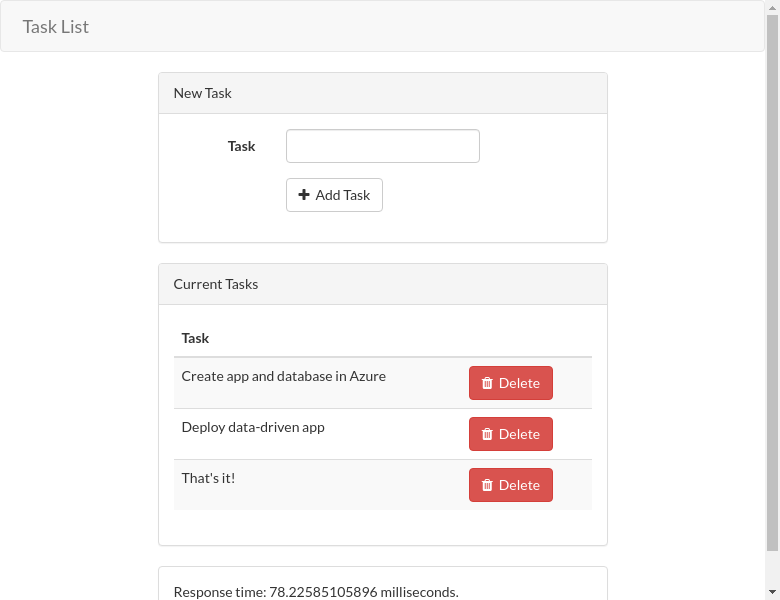
Parabéns, você está executando um aplicativo Web no Serviço de Aplicativo do Azure, com conectividade segura ao Banco de Dados do Azure para MySQL.
Tem problemas? Verifique a seção Solução de problemas.
Transmitir registos de diagnóstico em tempo real
O Serviço de Aplicativo do Azure captura todas as mensagens registradas no console para ajudá-lo a diagnosticar problemas com seu aplicativo. Por conveniência, o modelo AZD já ativou o registo no sistema de ficheiros local e está a enviar os registos para uma área de trabalho do Log Analytics.
O aplicativo de exemplo gera mensagens de log do console em cada um de seus pontos de extremidade para demonstrar esse recurso. Por defeito, a funcionalidade de registo do Laravel, por exemplo, Log::info(), é enviada para um ficheiro local. Sua LOG_CHANNEL configuração de aplicativo anterior torna as entradas de log acessíveis a partir do fluxo de log do Serviço de Aplicativo.
Route::get('/', function () {
Log::info("Get /");
$startTime = microtime(true);
// Simple cache-aside logic
if (Cache::has('tasks')) {
$data = Cache::get('tasks');
} else {
$data = Task::orderBy('created_at', 'asc')->get();
Cache::add('tasks', $data);
}
return view('tasks', ['tasks' => $data, 'elapsed' => microtime(true) - $startTime]);
});
Na saída AZD, localize o link para transmitir em fluxo contínuo os logs do Serviço de Aplicações e acesse-o no navegador. O link tem esta aparência na saída AZD:
Stream App Service logs at: <URL>
Tem problemas? Verifique a seção Solução de problemas.
Limpar recursos
Para excluir todos os recursos do Azure no ambiente de implantação atual, execute azd down e siga os prompts.
azd down
Solução de problemas
Recebo o erro durante as migrações de banco de dados php_network_getaddresses: getaddrinfo for mysqldb failed: No address associated with hostname...
Isso indica que as variáveis de conexão do MySQL não estão configuradas corretamente. Confirme que as definições da aplicação estão devidamente configuradas em AZURE_MYSQL_.
Recebo uma página em branco no navegador.
Isso indica que o Serviço de Aplicativo não consegue encontrar os arquivos de início do PHP em /public. Siga os passos em Configurar definições do Laravel na aplicação web.
Aparece uma página de depuração no meu navegador dizendo Unsupported cipher or incorrect key length.
Ele indica que a APP_KEY configuração está definida como uma chave inválida. Quando executar azd up, certifique-se de que define appKey para a saída de php artisan key:generate --show.
Aparece uma página de depuração no meu navegador dizendo Uncaught Error: Class "Illuminate\..." not found.
Este erro e erros semelhantes indicam que você não executou composer install antes azd upou que os pacotes no diretório /vendor estão obsoletos. Execute composer install e azd deploy novamente.
Aparece uma página de depuração no meu navegador dizendo php_network_getaddresses: getaddrinfo for redishost failed: Name or service not known.
Isso indica que as variáveis de conexão Redis não estão configuradas corretamente. Confirme que as definições da aplicação estão devidamente configuradas em AZURE_REDIS_.
Aparece uma página de depuração no meu navegador dizendo SQLSTATE[42S02]: Base table or view not found: 1146 Table 'XXXX-XXXXXXXXX-mysql-database.tasks' doesn't exist
Isso significa que você não executou migrações de banco de dados ou as migrações de banco de dados não foram bem-sucedidas. Siga os passos em Gerar esquema de base de dados.
Perguntas mais frequentes
- Quanto custa esta configuração?
- Como faço para me conectar ao banco de dados MySQL que está protegido atrás da rede virtual com outras ferramentas?
- Como faço para alterar a configuração do aplicativo APP_KEY para uma referência ao Azure Key Vault?
- Como funciona o desenvolvimento de aplicativos locais com o GitHub Actions?
- Por que a implantação do GitHub Actions é tão lenta?
- Não tenho permissões para criar uma identidade atribuída pelo utilizador
- O que posso fazer com o GitHub Copilot no meu codespace?
- Quanto custa esta configuração?
- Como faço para me conectar ao banco de dados MySQL que está protegido atrás da rede virtual com outras ferramentas?
- Como funciona o desenvolvimento de aplicativos locais com o GitHub Actions?
- Por que a implantação do GitHub Actions é tão lenta?
- Não tenho permissões para criar uma identidade atribuída pelo utilizador
- O que posso fazer com o GitHub Copilot no meu codespace?
Quanto custa esta configuração?
O preço dos recursos criados é o seguinte:
- O plano do Serviço de Aplicativo é criado na camada Básica e pode ser dimensionado para cima ou para baixo. Consulte Preços do Serviço de Aplicativo.
- O servidor flexível MySQL é criado na camada B1ms e pode ser dimensionado para cima ou para baixo. Com uma conta gratuita do Azure, o nível B1ms é gratuito por 12 meses, até os limites mensais. Consulte Banco de Dados do Azure para obter preços do MySQL.
- O Cache Redis do Azure é criado na camada Básica com o tamanho mínimo do cache. Há um pequeno custo associado a este nível. Você pode dimensioná-lo para níveis de desempenho mais altos para maior disponibilidade, clustering e outros recursos. Consulte os Preços do Azure Cache para Redis.
- A rede virtual não incorre em custos, a menos que o utilizador configure funcionalidades extra, como o emparelhamento. Consulte Preços da Rede Virtual do Azure.
- A zona DNS privada incorre em uma pequena cobrança. Consulte Preços do DNS do Azure.
Como faço para me conectar ao banco de dados MySQL que está protegido atrás da rede virtual com outras ferramentas?
- Para acesso básico a partir de uma ferramenta de linha de comando, você pode executar
mysqla partir do terminal SSH do aplicativo. - Para se conectar a uma ferramenta de desktop como o MySQL Workbench, o seu computador deve estar dentro da rede virtual. Por exemplo, pode ser uma máquina virtual Azure ligada a uma das sub-redes, ou um computador numa rede local que tem uma ligação VPN site-to-site com a rede virtual Azure.
- Você também pode integrar o Azure Cloud Shell à rede virtual.
Como faço para alterar a configuração do aplicativo APP_KEY para uma referência ao Cofre de Chaves?
A partir dos passos do portal Azure em Configurar variáveis Laravel, pode mudar APP_KEY para uma referência Key Vault executando os seguintes comandos Azure CLI no espaço de código do GitHub:
# Change the following variables to match your environment
SUBSCRIPTION_ID=<subscription-id>
RESOURCE_GROUP=<resource-group-name>
KEY_VAULT_NAME=<key-vault-name>
APP_SERVICE_NAME=<app-name>
SECRET_NAME=laravelAppKey
# Set the subscription ID
az account set --subscription $SUBSCRIPTION_ID
# Assign 'Key Vault Secrets Officer' role to your user at the scope of the key vault
az role assignment create \
--assignee $(az ad signed-in-user show --query id -o tsv) \
--role $(az role definition list --name "Key Vault Secrets Officer" --query "[].id" -o tsv) \
--scope $(az keyvault show --name $KEY_VAULT_NAME --resource-group $RESOURCE_GROUP --query id --output tsv)
# Add the secret to the key vault
az keyvault secret set \
--vault-name $KEY_VAULT_NAME \
--name $SECRET_NAME \
--value $(php artisan key:generate --show)
# Add Key Vault reference to the App Service configuration
az webapp config appsettings set \
--resource-group $RESOURCE_GROUP \
--name $APP_SERVICE_NAME \
--settings "APP_KEY=@Microsoft.KeyVault(SecretUri=https://$KEY_VAULT_NAME.vault.azure.net/secrets/$SECRET_NAME)"
Também podes fazer o mesmo no portal Azure. Para obter mais informações, consulte:
Como funciona o desenvolvimento de aplicativos locais com o GitHub Actions?
Tomemos como exemplo o ficheiro de workflow gerado automaticamente do App Service. Cada git push inicia uma nova compilação e execução de implantação. A partir de um clone local do repositório GitHub, você faz com que as atualizações desejadas o enviem para o GitHub. Por exemplo:
git add .
git commit -m "<some-message>"
git push origin main
Por que a implantação do GitHub Actions é tão lenta?
O arquivo de fluxo de trabalho gerado automaticamente do Serviço de Aplicativo define a execução de dois trabalhos de compilação e implantação. Como cada trabalho é executado em seu próprio ambiente limpo, o arquivo de fluxo de trabalho garante que o deploy trabalho tenha acesso aos arquivos do build trabalho:
- No final do
buildtrabalho, carregue ficheiros como artefatos. - No início da
deploytarefa, descarregue os artefatos.
A maior parte do tempo gasto pelo processo de dois trabalhos é gasto carregando e baixando artefatos. Se desejar, você pode simplificar o arquivo de fluxo de trabalho combinando os dois trabalhos em um, o que elimina a necessidade das etapas de upload e download.
Não tenho permissões para criar uma identidade atribuída pelo utilizador
Consulte Configurar a implantação de ações do GitHub no Centro de Implantação.
O que posso fazer com o GitHub Copilot no meu codespace?
Você pode notar que a visualização de bate-papo do GitHub Copilot já estava lá para você quando você criou o espaço de código. Para sua conveniência, incluímos a extensão de chat do GitHub Copilot na definição de contêiner (consulte .devcontainer/devcontainer.json). No entanto, você precisa de uma conta GitHub Copilot (teste gratuito de 30 dias disponível).
Algumas dicas para você quando falar com o GitHub Copilot:
- Em uma única sessão de bate-papo, as perguntas e respostas se baseiam umas nas outras e você pode ajustar suas perguntas para ajustar a resposta obtida.
- Por padrão, o GitHub Copilot não tem acesso a nenhum arquivo em seu repositório. Para fazer perguntas sobre um arquivo, abra o arquivo no editor primeiro.
- Para permitir que o GitHub Copilot tenha acesso a todos os arquivos no repositório ao preparar suas respostas, comece sua pergunta com
@workspace. Para obter mais informações, consulte Use the @workspace agent. - Na sessão de chat, o GitHub Copilot pode sugerir alterações e, com
@workspace, até indicar onde fazê-las, mas não lhe é permitido efetuar as alterações por si. Cabe a você adicionar as alterações sugeridas e testá-las.
Conteúdo relacionado
Avance para o próximo tutorial para saber como proteger seu aplicativo com um domínio e certificado personalizados.
Ou consulte este recurso: